一、安装包准备
下载MySQL5.7.35
下载地址:https://dev.mysql.com/downloads/mysql/5.7.html
其他版本:https://downloads.mysql.com/archives/community/
下载完整的压缩包:
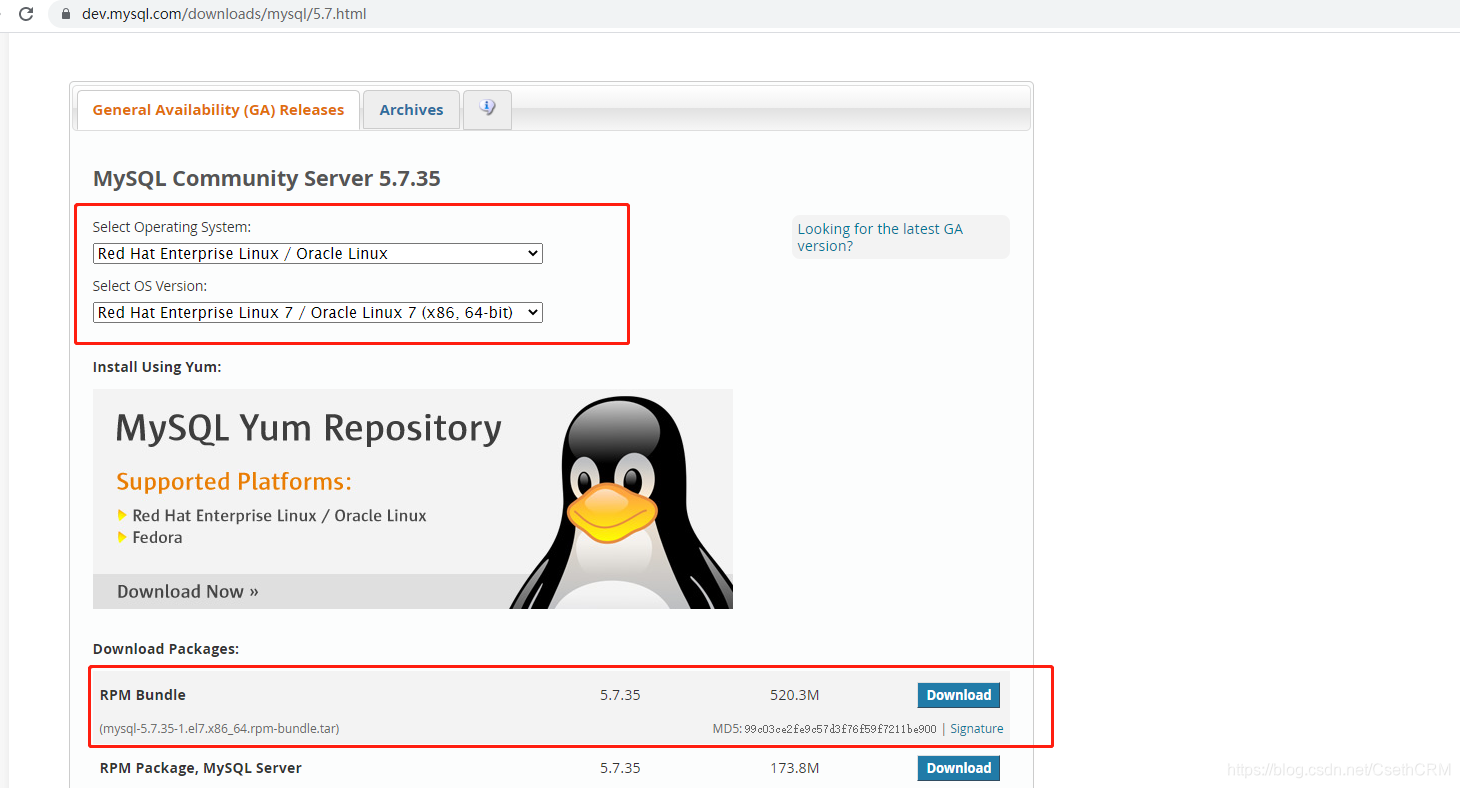
压缩包传到服务器
目录:/home/sys/mysql-5.7.35-1.el7.x86_64.rpm-bundle.tar
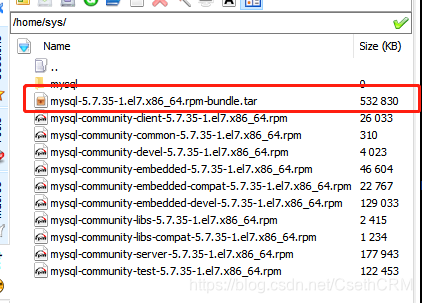
二、安装MySQL5.7.35
CentOS 7.6 关闭防火墙
查看防火墙状态
systemctl status firewalld.service
#关闭运行的防火墙
systemctl stop firewalld.service
#禁止防火墙服务器,保证重新启动服务器之后防火墙还是关闭状态
systemctl disable firewalld.service
#安装vim命令
yum install -y vim
vim /etc/selinux/config
SELINUX=disabled
保存后重启: init 6
解压缩
cd /home/sys
tar -xvf mysql-5.7.35-1.el7.x86_64.rpm-bundle.tar
安装Server
cd /home/sys
rpm -ivh /home/sys/mysql-community-common-5.7.35-1.el7.x86_64.rpm
rpm -ivh /home/sys/mysql-community-libs-5.7.35-1.el7.x86_64.rpm
rpm -ivh /home/sys/mysql-community-client-5.7.35-1.el7.x86_64.rpm
rpm -ivh /home/sys/mysql-community-server-5.7.35-1.el7.x86_64.rpm
启动/关闭服务的命令是 systemctl start|stop
systemctl start mysqld
用 systemctl status 查看 MySQL 状态
systemctl status mysqld
设置开机启动
systemctl enable mysqld
重载所有修改过的配置文件
systemctl daemon-reload
mysql 安装完成之后,生成的默认密码在 /var/log/mysqld.log 文件中。使用 grep 命令找到日志中的密码。
grep 'temporary password' /var/log/mysqld.log
初次通过初始密码登录后,使用以下命令修改密码
mysql -u root -p
mysql> ALTER USER 'root'@'localhost' IDENTIFIED BY 'MyPassword';
添加一个允许远程连接的帐户
mysql> GRANT ALL PRIVILEGES ON *.* TO 'root'@'%' IDENTIFIED BY 'MyPassword' WITH GRANT OPTION;
刷新权限
FLUSH PRIVILEGES;
设置开机启动
systemctl enable mysqld
重载所有修改过的配置文件
systemctl daemon-reload
重启MySQL
systemctl restart mysqld
查看MySQL 状态
systemctl status mysqld
连接上MySQL 查看
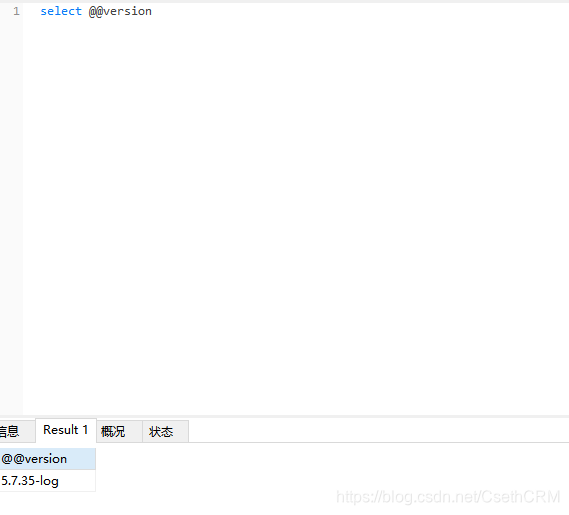
恭喜 O(∩_∩)O ,MySQL5.7.35 安装成功
三、CentOS7 更改 MySQL5.7 数据目录位置
home目录下建立data目录
mkdir -p /home/data & cd /home/data/
把MySQL服务进程停掉
mysqladmin -u root -p shutdown
Enter password:
把/var/lib/mysql整个目录移到/home/data
mv /var/lib/mysql /home/data/
或者
cp -R /var/lib/mysql /home/data/ 【本人当时用的这一个】
这样就把MySQL的数据文件移动到了/home/data/mysql下
设置/home/data/下mysql文件夹的属主和权限
chown -R mysql:mysql /home/data/mysql
ls
ll
chown -R mysql:mysql /home/data/mysql
ll
修改配置文件/etc/my.cnf
vim /etc/my.cnf
调整如下:
datadir=/home/data/mysql
socket=/home/data/mysql/mysql.sock
在my.cnf 这个文件顶部 添加如下配置,
否则可能会报错(Can't connect to local MySQL server through socket '/var/lib/mysql/mysql.soc):
[client]
default-character-set=utf8
socket=/home/data/mysql/mysql.sock
配置完成my.cnf 如图:
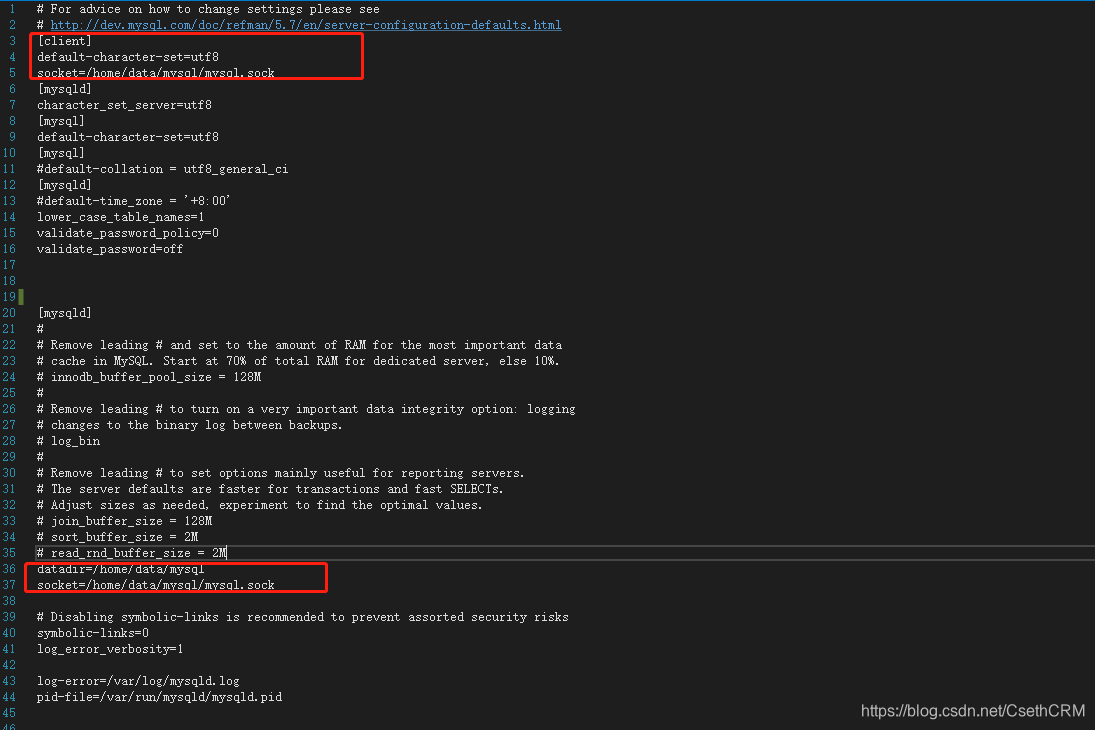
重新启动MySQL服务
service mysqld start
用 systemctl status 查看 MySQL 状态
systemctl status mysqld
设置开机启动
systemctl enable mysqld
重载所有修改过的配置文件
systemctl daemon-reload
附录 - 卸载干净MySQL
查看mysql安装了哪些东西
rpm -qa |grep -i mysql
↓
mysql57-community-release-el7-9.noarch
mysql-community-common-5.7.35-1.el7.x86_64
mysql-community-client-5.7.35-1.el7.x86_64
mysql-community-server-5.7.35-1.el7.x86_64
mysql-community-libs-5.7.35-1.el7.x86_64
mysql-community-libs-compat-5.7.35-1.el7.x86_64
开始卸载
yum remove mysql57-community-release-el7-9.noarch
yum remove mysql-community-common-5.7.35-1.el7.x86_64
yum remove mysql-community-client-5.7.35-1.el7.x86_64
yum remove mysql-community-server-5.7.35-1.el7.x86_64
yum remove mysql-community-libs-5.7.35-1.el7.x86_64
yum remove mysql-community-libs-compat-5.7.35-1.el7.x86_64
查看是否卸载完成
rpm -qa |grep -i mysql
查找mysql相关目录
find / -name mysql
↓
/home/scdbdata/mysql
/home/bak/mysql
/home/bak/mysql/mysql
/etc/selinux/targeted/active/modules/100/mysql
/var/lib/mysql
/var/lib/mysql/mysql
/usr/share/mysql
删除相关目录
rm -rf /etc/selinux/targeted/active/modules/100/mysql
rm -rf /var/lib/mysql
rm -rf /var/lib/mysql/mysql
rm -rf /usr/share/mysql
删除/etc/my.cnf
rm -rf /etc/my.cnf
删除/var/log/mysqld.log(如果不删除这个文件,会导致新安装的mysql无法生存新密码,导致无法登陆)
rm -rf /var/log/mysqld.log
再次确认查看mysql安装了哪些东西
rpm -qa |grep -i mysql
没有东西,则表示卸载干净 O(∩_∩)O
附录 - 遇到的错误集锦
1.更换data目录之后报错:
Can’t connect to local MySQL server through socket '/var/lib/mysql/mysql.soc
解决方案: 在/etc/my.cnf 中添加如下配置:
[client]
default-character-set=utf8
socket=/home/data/mysql/mysql.sock
2.依赖检测失败:mariadb-libs is obsoleted by mysql-community-libs-8.0.20-1.el7.x86_64
执行一个命令:
yum remove mysql-libs
解决
3.linux安装mysql时报的错,这句话意思是需要 net-tools
yum -y install net-tools
解决!
报错信息[ERROR] InnoDB: Operating system error number 13 in a file operation.
解决方法: /etc/sysconfig/selinux
SELINUX=disabled
error: Failed dependencies:
libaio.so.1()(64bit) is needed by mysql-community-server-5.7.35-1.el7.x86_64
libaio.so.1(LIBAIO_0.1)(64bit) is needed by mysql-community-server-5.7.35-1.el7.x86_64
libaio.so.1(LIBAIO_0.4)(64bit) is needed by mysql-community-server-5.7.35-1.el7.x86_64
解决方法:yum install -y libaio






















 2906
2906











 被折叠的 条评论
为什么被折叠?
被折叠的 条评论
为什么被折叠?










